Photoshop打造紫色非主流 教程
这段时间玩非主流时发现很多人喜欢非主流紫色图片,我就在网站找了有关ps打造非主流的教程,后来在一个网站找到了,现在我就把它拿出来和大家一起分享吧.好啦现在来看看我的成果啦.

再来看看未ps之前的照片

好了现在我们就来看Photoshop打造紫色非主流 教程打开原图创建曲线调整图层,参数设置如图RR
创建可选颜色调整图层,参数设置如图PP
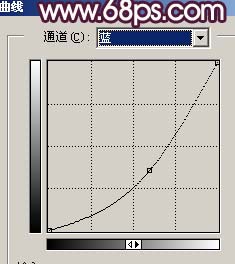
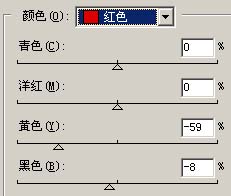
图RR 图SS
新建一个图层,按Ctrl + Alt + Shift + E盖印图层,执行菜单:滤镜 > 模糊 > 高斯模糊,数值为3,确定后再按Ctrl + B调色彩平衡,把图片调红一点,然后把图层混合模式改为“柔光”,创建色相/饱和度调整图层,参数设置如
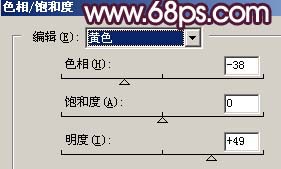
新建一个图层,按Ctrl + Alt + Shift + E盖印图层,把前景色设置为:#F462A8,背景颜色设置为黑色,执行菜单:滤镜 > 渲染 > 分层云彩,确定后加上图层蒙版把人物部分擦出来
新建一个图层,按Ctrl + Alt + ~调出高光选区,填充颜色:#FFF9DD,然后把图层混合模式改为“正片叠底”,图层不透明度改为:50%
新建一个图层,选择渐变工具,颜色设置为黑白渐变,然后绘制径向渐变,确定后把图层混合模式改为“变暗”,图层不透明度改为:50%,然后把渐变图层再复制一层,图层混合模式改为“柔光”,图层不透明度改为:50%,
创建曲线调整图层,参数设置如图
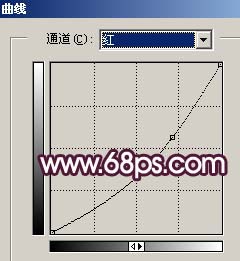
新建一个图层,按Ctrl + Alt + Shift + E盖印图层,用加深/减淡工具,修饰下照片名,明暗度效果、整体修饰下细节,再适当锐化一下,完成最终效果
热门标签:dede模板 / destoon模板 / dedecms模版 / 织梦模板






